-
笔记本怎么外接显示器?XP笔记本外接显示器的方法
- 时间:2016-11-08 12:58:23 来源:win系统下载网 人气:0
笔记本电脑最适合外出办公了,但是回到家里,你会觉得它的屏幕特别小,看着很不舒服,可是很多游戏和视频资源都在笔记本电脑里呢,这时我们就可以给笔记本外接显示器,用大屏幕来观看视频或玩游戏才够爽,下面小编给大家介绍XP笔记本外接显示器的操作方法。

方法步骤如下:
笔记本外接显显示器支持液晶显示器与液晶电视,这里我们以笔记本外接液晶显示器为例。
1、首先将液晶显示器接上电源,然后将显示器数据线与笔记本电脑上的VGA接口相连接即可。
注意:有些液晶显示器有开关,需要将显示器打开,然后进行下一步操作;
2、使用组合快捷键Fn+F3键切换一下即可将液晶显示器点亮了。
说明:不同笔记本显示器切换快捷键是不一样的,比如联想笔记本通常是Fn+F3切屏、惠普笔记本则是FN+F4、东芝笔记本则是FN+F5组合快捷键,总之一般的是Fn+F1-f4吧,大家可以试试。实在找不到切换组合键,请往下看。
Ps:Fn就是笔记本键盘比普通键盘多出来的那个键。就在键盘的左下角,第二个键。一般是位于左侧的Ctrl键和Win键之间。Win键就是画了个Windows窗口标志的那个
3、通常这个时候,液晶显示器和笔记本显示器两个都是亮着的。下面我们要做的是将笔记本屏幕关闭,以便省电,当然你也可以不进行以下操作。
在电脑桌面上点右键选在属性。在“设置”选项卡下面找到“显示”设置项。在下拉列表里选择第二项“即插即用显示器”。然后确保下面的两项全部勾选上。
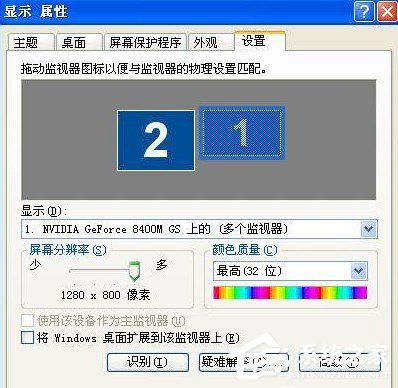
然后点“应用”。之后再选择第一项“(多个显示器)”的那项(显卡不同上面的描述信息会有所不同),确保这两项都已经取消。
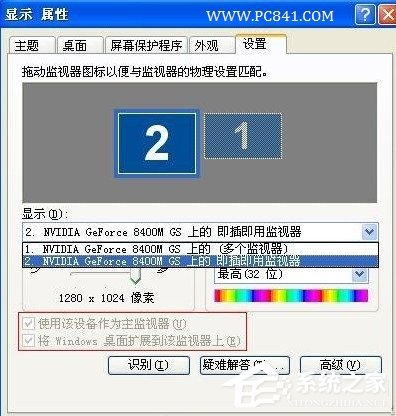
之后点确定就可以了。这时候笔记本的屏幕应该已经点灭了。另外由于采用的是大屏显示器,分辨率建议调高一些,以免显示画面不够清晰。
关于XP笔记本外接显示器的方法就给大家讲解到这边了,如此实用的小技能,大家一定要学会哦!这样大家就可以使用笔记本看大屏幕视频或玩游戏啦!
相关文章
-
 虽然现在用户可以下载到Win10、Win11等系统版本,也有用户就喜欢XP系统。现在,用户想给电脑安装上精简版的XP系统,但不知道在哪里可以下载到XP精简版系统?下面小编给大家带来最好用的XP系统精简版大全,方便大家选择下载安装。这些系统版本安装起来很简单的,无需担心自己没有装机经验。 最好用...2023-12-22
虽然现在用户可以下载到Win10、Win11等系统版本,也有用户就喜欢XP系统。现在,用户想给电脑安装上精简版的XP系统,但不知道在哪里可以下载到XP精简版系统?下面小编给大家带来最好用的XP系统精简版大全,方便大家选择下载安装。这些系统版本安装起来很简单的,无需担心自己没有装机经验。 最好用...2023-12-22 -

电脑Windows XP系统下载-WinXP系统32位下载大全
当前,用户可以下载到Win11、Win10等不同版本的操作系统,但是,有用户还是中意Windows XP系统,所以想给自己的电脑安装上XP系统版本。接下来小编给大家分享几款好用的WinXP系统,安装步骤简单轻松,多种安装方式供大家自由选择,很快就能将系统安装好。 WinXP系统32位下载大全:...2023-12-13 -
 Ping命令是一种存在与Windows、Unix和Linux系统下的一种命令。而Ping命令也属于一种通信协议,是TCP/IP协议的一部分。我们平时可以通过Ping命令来检测网络是否联通,来简单明了的分析判断网络问题所在。Ping有好的善的一面也有恶的一面。先说一下善的一面吧。上面已经说过Pin...2023-03-29
Ping命令是一种存在与Windows、Unix和Linux系统下的一种命令。而Ping命令也属于一种通信协议,是TCP/IP协议的一部分。我们平时可以通过Ping命令来检测网络是否联通,来简单明了的分析判断网络问题所在。Ping有好的善的一面也有恶的一面。先说一下善的一面吧。上面已经说过Pin...2023-03-29 -
 笔记本找不到无线网络如何解决?现在很多用户的电脑网络连接都是直接无线连接了,十分便利,但是近期有Win7用户的电脑找不到无线网络了,那么有没有什么方法解决呢?下面小编带来了几种解决方法,希望可以帮到你。 方法一: 1、检查自己的笔记本是否打开了wifi; 注意:电脑都是有打开、关闭无线网...2023-02-23
笔记本找不到无线网络如何解决?现在很多用户的电脑网络连接都是直接无线连接了,十分便利,但是近期有Win7用户的电脑找不到无线网络了,那么有没有什么方法解决呢?下面小编带来了几种解决方法,希望可以帮到你。 方法一: 1、检查自己的笔记本是否打开了wifi; 注意:电脑都是有打开、关闭无线网...2023-02-23